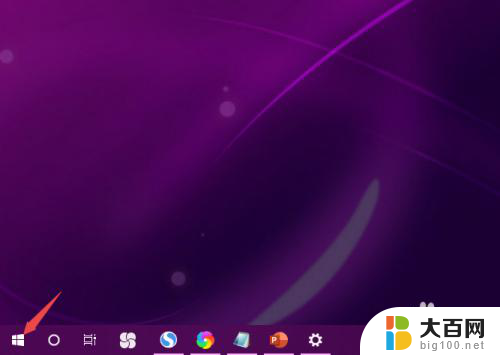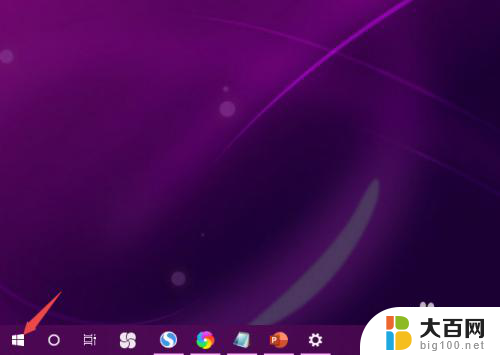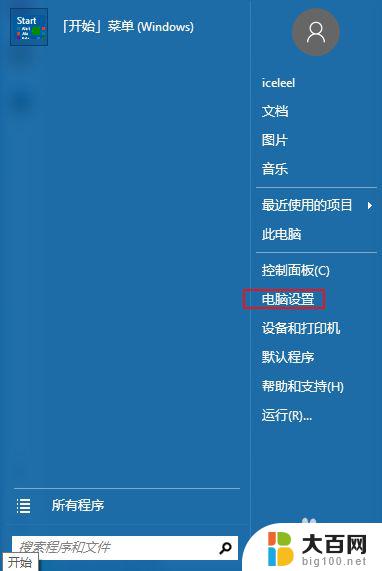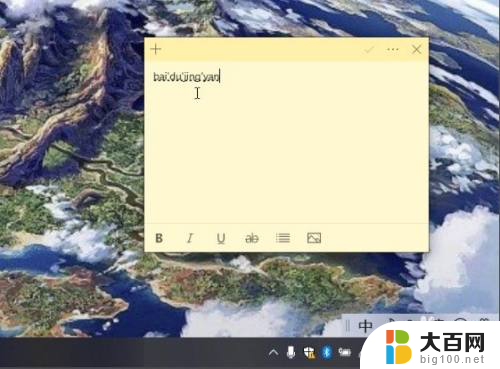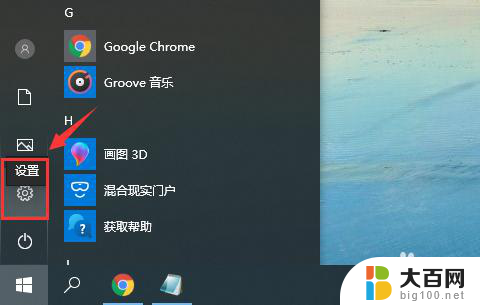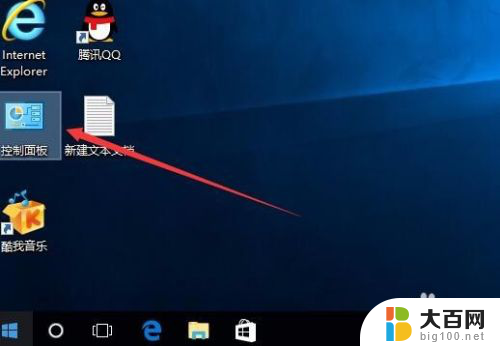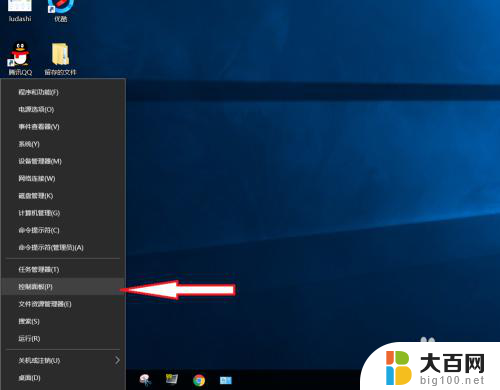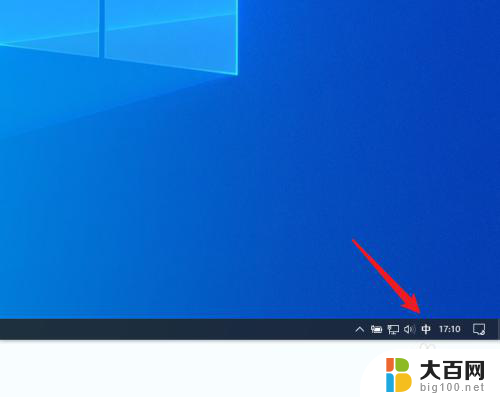电脑打字老是出现重复前面打过的字 Win10键盘打字出现重复输入怎么解决
更新时间:2024-05-12 08:43:18作者:xiaoliu
在使用Win10系统进行打字输入时,有时候会出现键盘输入重复的情况,这给我们的工作和学习带来了不便,这个问题可能是由于系统设置、键盘驱动问题或者硬件故障引起的。要解决这个问题,我们可以尝试重新安装键盘驱动、检查键盘连接是否松动或更换键盘等方法来排除故障。也可以尝试在系统设置中调整键盘输入延迟时间来减少重复输入的情况发生。希望以上方法能帮助到遇到这个问题的人们。
具体步骤:
1.先打开电脑,然后点击开始;

2.之后点击windows系统,然后点击控制面板;
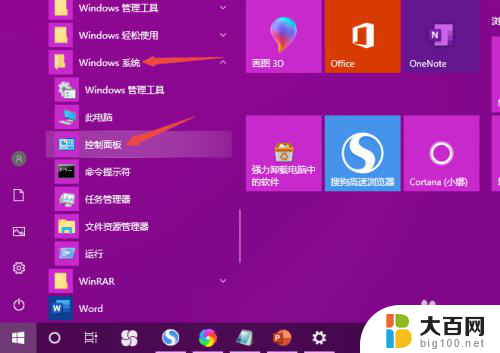
3.之后点击类别,点击大图标;
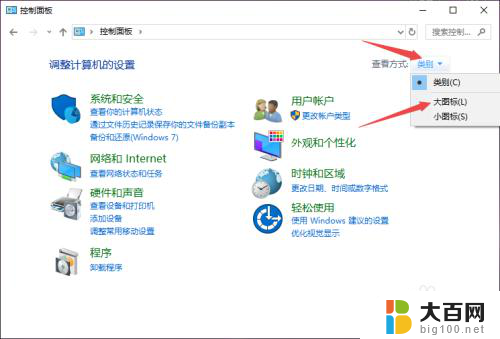
4.然后点击键盘;

5.之后将重复延迟适当朝着右边滑动;
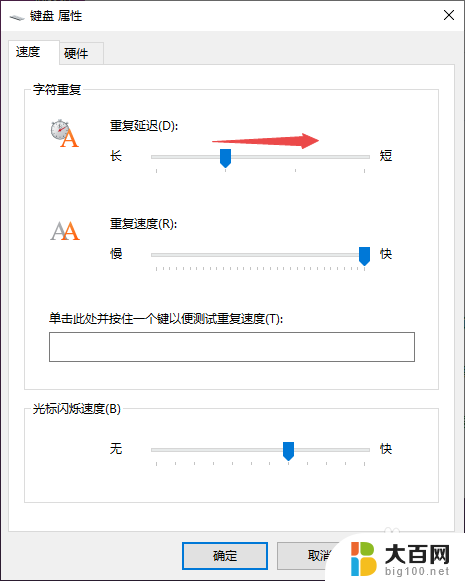
6.然后将重复速度适当朝左边滑动;
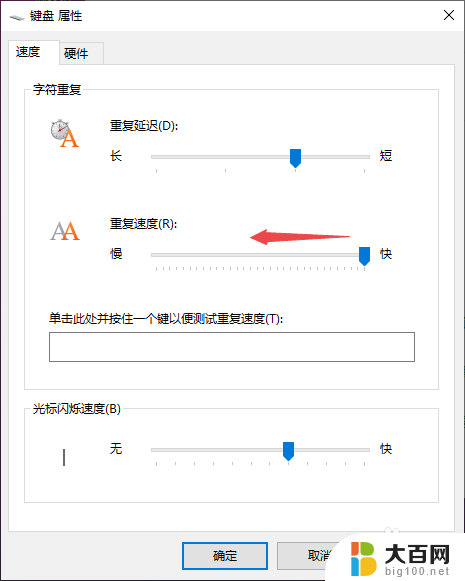
7.最后,点击确定即可。这样便不会出现打字老是出现重复输入了。
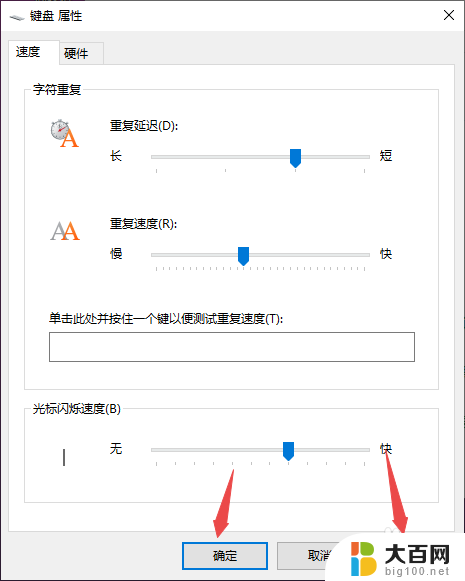
8.总结:
1、点击开始。
2、点击windows系统,点击控制面板。
3、点击类别,点击大图标。
4、点击键盘。
5、将重复延迟适当朝着右边滑动。
6、将重复速度适当朝左边滑动。
7、点击确定即可。
以上是解决电脑打字时出现重复输入的全部内容,如果你也遇到了相同的情况,可以参考以上方法来处理,希望对大家有所帮助。